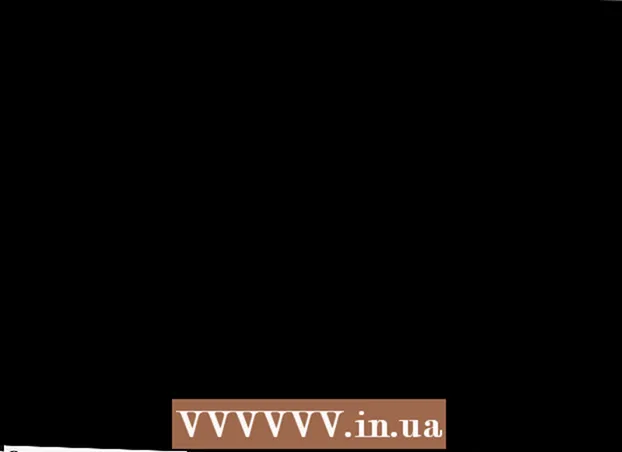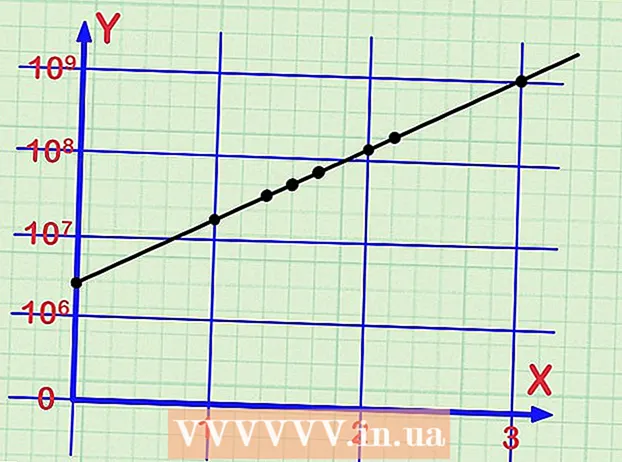作者:
John Pratt
创建日期:
18 二月 2021
更新日期:
1 七月 2024

内容
iPhone上的默认应用程序(例如日历,便笺和邮件)以及与Apple的辅助功能兼容的第三方程序可能会处理比正常字体更大的字体。对于视障人士来说,这当然是有用的。
踩
方法1之3:iOS 8
 点击主页上的设置图标。
点击主页上的设置图标。 转到常规->辅助功能。
转到常规->辅助功能。 点击较大的文本。
点击较大的文本。 将滑块拖动到所需的字体大小。 如果需要更多选项,请启用“更大的辅助功能”。
将滑块拖动到所需的字体大小。 如果需要更多选项,请启用“更大的辅助功能”。
方法2之3:iOS 7
 点击主页上的设置图标。
点击主页上的设置图标。 点击“常规”。
点击“常规”。 点击“文字大小”。
点击“文字大小”。 在屏幕中间看一眼,您会在其中找到一个滑块,以手动选择所需的字体大小。 从右向左拖动笔尖,直到滚动条上方的示例文本大小正确为止。
在屏幕中间看一眼,您会在其中找到一个滑块,以手动选择所需的字体大小。 从右向左拖动笔尖,直到滚动条上方的示例文本大小正确为止。
方法3之3:iOS 6和更低版本
 点按iPhone主屏幕上的“设置”图标以启动“设置”应用程序。
点按iPhone主屏幕上的“设置”图标以启动“设置”应用程序。 点击常规。
点击常规。 向下滚动并点击辅助功能。
向下滚动并点击辅助功能。 点击大文本。
点击大文本。 点击20pt到56pt之间的字体大小。
点击20pt到56pt之间的字体大小。
尖端
- 尽量避免使用诸如56pt之类的字体,因为这会导致文本重叠并变得几乎不可读。
警示语
- 您的iPhone软件将不会使用此技术来调整字体大小,仅会调整与iPhone的辅助功能兼容的应用程序中的文本。